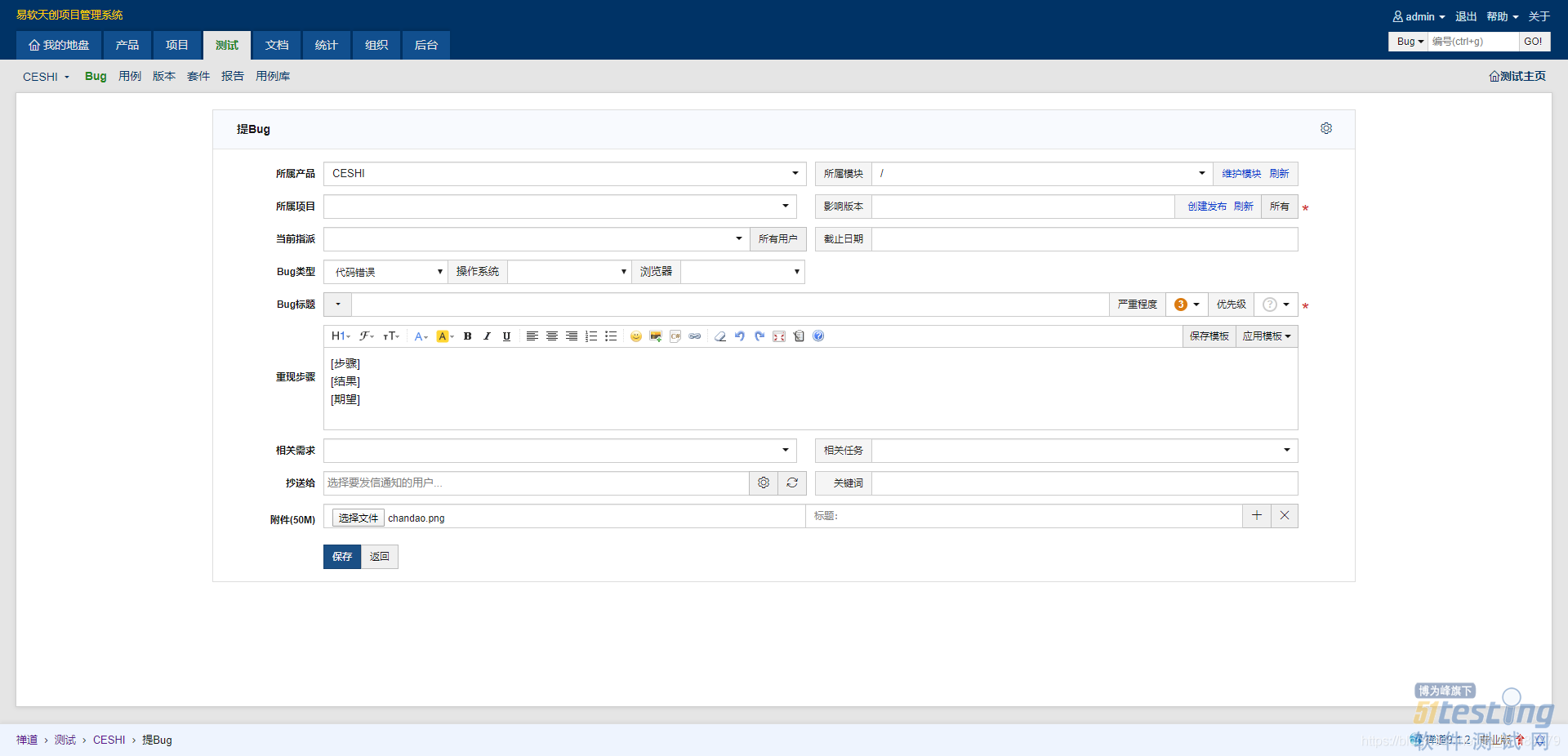Python3+Selenium3上传操作代码百度网盘地址:
https://pan.baidu.com/s/1RKCxTKiSNMikDY3Qr5nvYw 密码:lvzd
Python3+Selenium3上传操作代码如下:
*# coding:utf-8
#导入selenium
from selenium import webdriver
#设置等待时间 导入python自带的time包 sleep单位为秒
from time import sleep
#导入上传文件操作的包
from pywinauto.application import Application
#创建谷歌驱动
driver=webdriver.Chrome()
#输入测试的url地址
driver.get('http://127.0.0.1/zentao/user-login-L3plbnRhby8=.html')
#浏览器最大化
driver.maximize_window()
#设置等待时间1秒
sleep(1)
#通过ID方式定位用户名文本框(输入admin)
driver.find_element_by_id('account').send_keys('admin')
#通过ID定位用户名文本框并输入(123456)
driver.find_element_by_xpath('//*[@id="login-form"]/form/table/tbody/tr[2]/td/input').send_keys('123456')
#等待2秒
sleep(2)
#通过ID方式定位登录按钮并进行点击操作
driver.find_element_by_id('submit').click()
#等待2秒
sleep(2)
#进入测试模块
driver.find_element_by_link_text('测试').click()
#设置等待时间1秒
sleep(1)
#点击BUG按钮
driver.find_element_by_link_text('Bug').click()
#设置等待时间1秒
sleep(1)
#进行提交bug操作
driver.find_element_by_link_text('提Bug').click()
#设置等待时间2秒
sleep(2)
#定位上传元素 使用send_keys进行上传操作 标记上传文件地址
driver.find_element_by_name('files[]').send_keys(r'C:\CESHI\chandao.png')
#进行截图操作
driver.get_screenshot_as_file(r'C:\CESHI\shangchuan.png')
#设置等待时间2秒
sleep(2)
#关闭浏览器
driver.quit()
结果截图如下:
本文内容不用于商业目的,如涉及知识产权问题,请权利人联系51Testing小编(021-64471599-8017),我们将立即处理